Помозите развоју веб локације, дељење чланка са пријатељима!
 Добар дан.
Добар дан.
Ручак за креирање домаће Ви-Фи мреже из дана у дан постаје све популарнији. И није изненађујуће, јер захваљујући рутеру сви уређаји у кући могу размјењивати информације међу собом, плус приступ интернету!
У овом чланку желим се усредсредити на ТРЕНДнет ТЕВ-651БР рутер, показати како да конфигуришем Интернет и Ви-Фи у њему. И тако … ми ћемо почети.
Подесите бежичну Ви-Фи мрежу
Заједно са рутером долази мрежни кабл за повезивање на мрежну картицу рачунара. Постоји и напајање и кориснички приручник. Генерално, испорука је стандардна.

Прва ствар коју смо урадили је да се повежемо са ЛАН портом рутера (преко кабла који долази са снопом) излаз из мрежне картице рачунара. По правилу, мали кабл је укључен са рутером, уколико планирате да се рутер некако не постави стандардно и далеко од рачунара, можда морате купити засебан кабл у продавници или га провести у кући и сами спојити РЈ45 конекторе.
На ВАН порт рутера повежите свој Интернет кабл који вам је пружио провајдер. Успут, након повезивања, ЛЕД диоде на кућишту уређаја би требало да трепери.
Имајте на уму да постоји посебна типка РЕСЕТ на рутеру, са задње стране - корисна ако заборавите лозинке из приступа контролној табли или желите ресетовати сва подешавања и параметре уређаја.
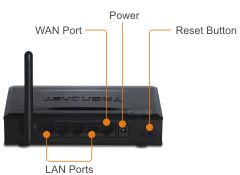
Задњи зид рутера ТЕВ-651БРП.
Након што је рутер повезан са рачунаром преко мрежног кабла (ово је важно, пошто се на почетку Ви-Фи мрежа може потпуно искључити и не можете унети поставке) - можете наставити са постављањем Ви-Фи-а.
Идите на адресу: хттп://192.168.10.1 (подразумевана адреса за ТРЕНДнет рутере).
Унесите лозинку и администратор за пријављивање у малим малим латиничним словима, без икаквих тачака, цитата и цртица. Затим притисните Ентер.
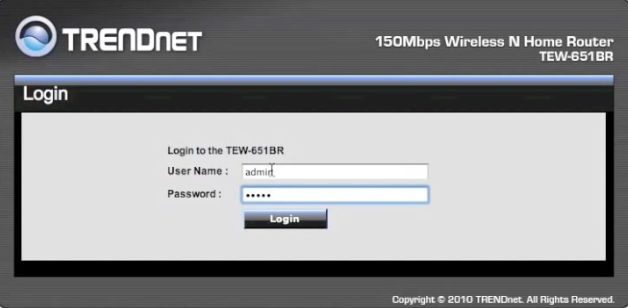
Ако се све исправно изврши, отвориће се прозор поставки рутера. Идите на одељак за бежичне поставке Ви-Фи: Вирелесс-> Басиц.
Постоји неколико кључних поставки:
1) Бежично: обавезно поставите клизач на Енаблед, тј. чиме се активира бежична мрежа.
2) ССИД: овде унесите име своје бежичне мреже. Када тражите да се повеже са лаптопом (на пример), крећете се само на ово име.
3) Ауто Цханнел: по правилу, мрежа функционише стабилнија.
4) ССИД Броадцаст: Подесите клизач на Енаблед.
После тога можете сачувати поставке (Аппли).
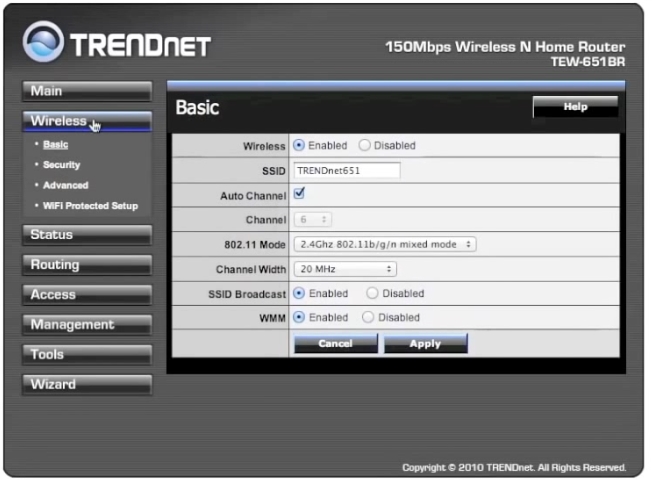
Након подешавања основних поставки, такође морате заштитити Ви-Фи мрежу од приступа неовлашћеним корисницима. Да бисте то урадили, идите на одељак: Вирелесс-> Сецурити.
Овде морате да изаберете Типе Аутхентицатион, а затим унесите лозинку за приступ (Пасспхрасе). Препоручујем да изаберете тип ВПА или ВПА 2.
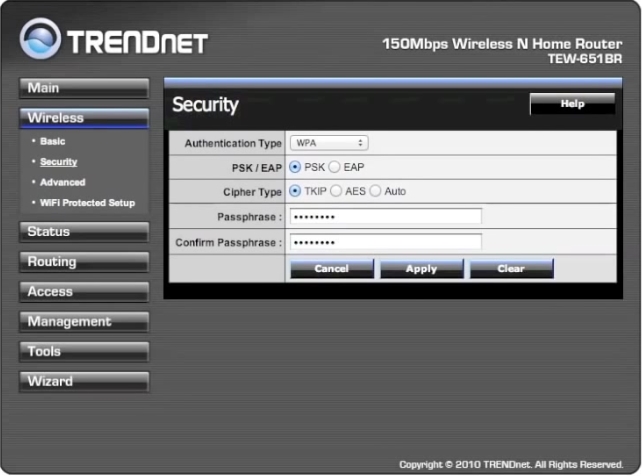
Подешавање приступа Интернету
По правилу, у овом кораку морамо да унесемо подешавања из вашег уговора са Интернет провајдером (или приступним листом, који обично увијек долази са уговором) у подешавањима рутера. У овом кораку раставите све случајеве и врсте веза које могу бити различити Интернет провајдери - нереално! Али да се покаже у који табулатор за унос параметара вриједи.
Идите на основна подешавања: Основна-> ВАН (преведена као глобална, тј. Интернет).
На овом картици, свака линија је важна, ако негде негде или унесете нетачне бројеве, интернет неће радити.
Тип везе - изаберите врсту везе. Многи Интернет провајдери имају тип ПППоЕ (ако га изаберете, само ћете требати унети своје корисничко име и лозинку за приступ), неки провајдери имају приступ Л2ТП-у, понекад постоји тип као што је ДХЦП Цлиент.
ВАН ИП - овде такође треба да знате да ли ће вам се аутоматски доделити ИП или вам је потребно унети одређену ИП адресу, маску подмреже итд.
ДНС - унесите, ако је потребно.
МАЦ адреса - сваки мрежни адаптер има своју јединствену МАЦ адресу. Неки провајдери региструју МАЦ адресе. Због тога, ако сте раније били повезани на Интернет путем другог рутера или директно на мрежну картицу рачунара - морате научити претходну МАЦ адресу и учинити је у ову линију. О томе како клонирати МАЦ адресу, већ смо споменули на страницама блог-а.
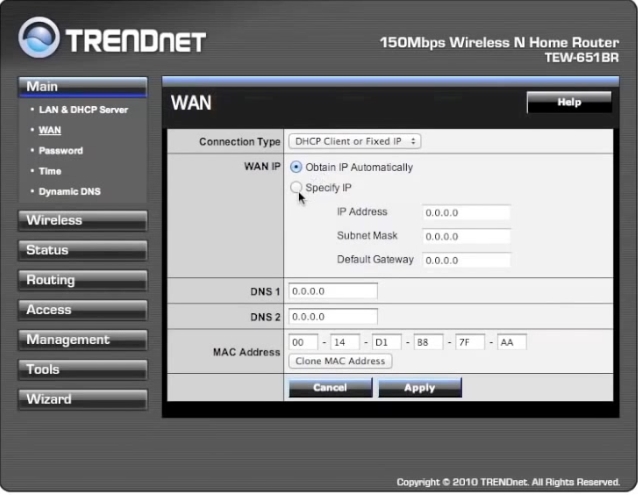
Након подешавања, кликните Аппли (сачувај их) и поново покрените рутер. Ако је све правилно конфигурисано, рутер ће се повезати на Интернет и почети да га дистрибуира на све повезане уређаје.
Можда ћете бити заинтересовани за чланак о томе како конфигурирати лаптоп за повезивање са рутером.
То је све. Срећно свима!